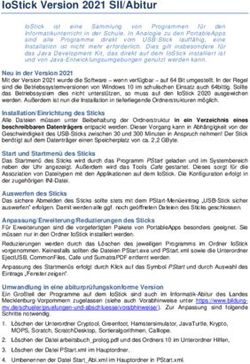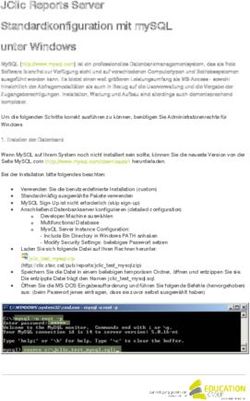Readme zu ZENworks 2020 Update 1 - Novell History and ...
←
→
Transkription von Seiteninhalten
Wenn Ihr Browser die Seite nicht korrekt rendert, bitte, lesen Sie den Inhalt der Seite unten
Readme
Readme zu ZENworks 2020
Update 1
Juni 2020
Die Informationen in dieser Readme-Datei beziehen sich auf ZENworks 2020 Update 1.
„Neue Funktionen in ZENworks 2020 Update 1“, auf Seite 1
„Planen der Bereitstellung von ZENworks 2020 Update 1“, auf Seite 1
„Herunterladen und Bereitstellen von ZENworks 2020 Update 1“, auf Seite 3
„Behobene Probleme in ZENworks 2020 Update 1“, auf Seite 4
„Weiterhin bestehende Probleme in ZENworks 2020 Update 1“, auf Seite 4
„Bekannte Probleme in ZENworks 2020 Update 1“, auf Seite 4
„Weitere Dokumentation“, auf Seite 8
„Rechtliche Hinweise“, auf Seite 8
Neue Funktionen in ZENworks 2020 Update 1
Weitere Informationen zu den neuen Funktionen in dieser Version finden Sie unter What’s New in ZENworks
2020 Update 1.
Planen der Bereitstellung von ZENworks 2020 Update 1
Beachten Sie die folgenden Richtlinien, wenn Sie die Bereitstellung von ZENworks 2020 Update 1 in Ihrer
Verwaltungszone planen:
Wenn Sie die Festplattenverschlüsselung unter ZENworks 2017 oder frühere Agenten zur vollständigen
Festplattenverschlüsselung verwenden und diese Agenten auf ZENworks 2020 Update 1 aktualisieren
möchten, ist es ZWINGEND ERFORDERLICH, folgende Schritte auszuführen, bevor Sie ZENworks Agent auf
diesen verwalteten Geräten auf ZENworks 2020 Update 1 aktualisieren. Zu diesen Schritten zählen das
Entschlüsseln der entsprechenden Geräte, das Entfernen und Löschen der Festplattenverschlüsselungs-
Richtlinie älter als Version 17.1 sowie das Bereitstellen einer neuen Festplattenverschlüsselungs-Richtlinie
nach der Aktualisierung von ZENworks Agent.
Umfangreiche Anweisungen zum Aktualisieren der Agenten zur vollständigen Festplattenverschlüsselung
von Version 17.0 oder früheren Versionen finden Sie im Handbuch ZENworks 2020 Update 1 - Full Disk
Encryption Update Reference (ZENworks 2020 Update 1 – Referenz zur Aktualisierung der vollständigen
Festplattenverschlüsselung).
Readme zu ZENworks 2020 Update 1 1 Sie müssen zuerst die Primärserver, dann die Satellitenserver und schließlich die verwalteten Geräte auf
ZENworks 2020 Update 1 aufrüsten. Die verwalteten Geräte und die Satellitenserver dürfen erst dann
aufgerüstet werden (und es dürfen erst dann neue ZENworks 2020 Update 1-Agenten in die Zone
aufgenommen werden), wenn alle Primärserver in der Zone auf ZENworks 2020 Update 1 aufgerüstet
wurden.
HINWEIS: Die Agenten erhalten unter Umständen inkonsistente Daten aus der Zone, bis alle Primärserver
aufgerüstet sind. Dieser Schritt muss daher so rasch wie möglich erledigt werden – im Idealfall
unmittelbar nach dem Aufrüsten des ersten Primärservers.
Sie können Version 2020 Update 1 auf den folgenden Geräten direkt bereitstellen:
Gerätetyp Betriebssystem Mindestens erforderliche ZENworks-Version
Primärserver Windows und Linux ZENworks 2020 (oder höher)
Satellitenserver Windows, Linux und Mac ZENworks 11.3.x (oder höher)
Verwaltete Geräte Windows ZENworks 11.3.x (oder höher)
Linux ZENworks 11.3.x (oder höher)
Mac ZENworks 11.3.x (oder höher)
Nach dem Aufrüsten auf ZENworks 2020 Update 1 wird das System neu gebootet. In den folgenden
Szenarien ist jedoch ein zweimaliger Neustart erforderlich:
Wenn Sie von 11.3.x auf ZENworks 2020 oder höher (2020 Update 1) mit aktivierter Endpoint
Security aktualisieren, muss das Gerät ein zweites Mal neu gestartet werden, damit der
ZESNETAccess-Treiber geladen wird.
Wenn ein verwaltetes Gerät mit Windows 10 und aktivierter Client-Selbstverteidigung von 11.4.x auf
ZENworks 2020 oder höher (2020 Update 1) aufgerüstet werden soll, müssen Sie die Client-
Selbstverteidigung im ZENworks-Kontrollzentrum deaktivieren, das verwaltete Gerät neu starten und
dann die Aktualisierung ausführen, wobei ein zweiter Neustart des Geräts erforderlich ist.
WICHTIG: Verwaltete Geräte mit einer Version vor 11.3.x müssen zunächst auf 11.3.x aktualisiert werden.
Das System wird nach erfolgter Aktualisierung auf 11.3.x und dann ein zweites Mal beim Bereitstellen der
Systemaktualisierung auf ZENworks 2020 Update 1 neu gestartet.
2 Juni 2020 Stellen Sie vor der Installation der Systemaktualisierung sicher, dass für folgende Ordner ausreichend
Festplattenspeicher verfügbar ist:
Standort Beschreibung Festplattensp
eicher
Windows: %zenworks_home%\install\downloads Zum Beibehalten der Agentenpakete. 6,2 GB
Linux: opt/novell/zenworks/install/downloads
Windows: %zenworks_home%\work\content-repo Zum Importieren der ZIP-Datei in das 6,2 GB
Inhaltssystem.
Linux: /var/opt/novell/zenworks/content-repo
Agentencache Zum Herunterladen des Inhalts der 1,5 GB
zutreffenden Systemaktualisierung für
den ZENworks-Server.
Ordner, in den die Datei mit der Systemaktualisierung kopiert Zum Speichern der heruntergeladenen 6,2 GB
wird. Betrifft nur den ZENworks-Server, auf den die ZIP-Datei ZIP-Datei mit der Systemaktualisierung.
mit der Systemaktualisierung importiert wird
Herunterladen und Bereitstellen von ZENworks 2020 Update 1
Anweisungen zum Herunterladen und Bereitstellen von ZENworks 1 finden Sie im Handbuch ZENworks System
Updates Reference (ZENworks 2020 Update 1 – Referenz zu Systemaktualisierungen).
Für die AktionAuf Aktualisierungen überprüfen in ZCC müssen Sie zur Anzeige der Liste der verfügbaren
Updates zunächst die Systemaktualisierungsberechtigung neu registrieren. Führen Sie dazu die Schritte aus,
die im folgenden Abschnitt detailliert beschrieben sind:
Neuregistrieren der Systemaktualisierungsberechtigung zur Aktivierung der ZENworks-Lizenz
1 Melden Sie sich beim ZENworks-Kontrollzentrum (ZCC) an.
2 Navigieren Sie zu Konfiguration > Infrastrukturverwaltung > Einstellungen für Systemaktualisierungen.
3 Klicken Sie im Abschnitt "Systemaktualisierungsberechtigung" auf den Link Konfigurieren neben dem Feld
Berechtigungsstatus.
4 Geben Sie die E-Mail-Adresse und den Aktivierungscode an.
Der Aktivierungscode ist im Micro Focus Customer Center unter Systemaktualisierungsberechtigung oder
ZENworks Configuration Management – Aktivierungscode verfügbar.
5 Klicken Sie auf Aktivieren. Nach Aktivieren der Lizenz sehen Sie die verfügbaren Systemaktualisierungen
auf der Seite Systemaktualisierungen. Klicken Sie dazu auf Aktionen > Auf Aktualisierungen überprüfen.
Weitere Informationen finden Sie in Artikel TID 7024521.
Wenn sich Primärserver mit einer Version vor ZENworks 2020 in Ihrer Verwaltungszone befinden, können Sie
ZENworks 2020 Update 1 erst dann auf diesen Primärservern bereitstellen, wenn alle Primärserver auf
ZENworks 2020 aktualisiert wurden. Anweisungen finden Sie in ZENworks Upgrade Guide (ZENworks-
Aufrüstungshandbuch).
Weitere Informationen zu den Verwaltungsaufgaben finden Sie auf der Dokumentations-Site zu
ZENworks 2020 Update 1.
Readme zu ZENworks 2020 Update 1 3WICHTIG: Den Fernverwaltungs-Viewer (RM-Viewer, Remote Management) dürfen Sie erst aktualisieren,
nachdem alle Join Proxy-Satellitenserver der Zone aktualisiert wurden. Die Fernverwaltung über Join Proxy ist
nur möglich, wenn die Version des RM-Viewers und die Join Proxy-Version identisch sind.
Lesen Sie vor dem Herunterladen und Bereitstellen der Aktualisierung auf ZENworks 2017 Update 1 unbedingt
den Abschnitt „Planen der Bereitstellung von ZENworks 2020 Update 1“, auf Seite 1.
Stellen Sie ZENworks 2020 Update 1 erst dann bereit, wenn alle Primärserver der Zone auf ZENworks 2020
aktualisiert wurden.
Für diese Aktualisierung muss das Datenbankschema geändert werden. Bei der ursprünglichen Patch-
Installation werden diese Dienste nur auf dem Master-Server oder auf einem dedizierten Primärserver
ausgeführt. So ist gewährleistet, dass andere Primärserver nicht auf die Tabellen zugreifen, die in der
Datenbank geändert werden.
Nach Aktualisierung des Masterservers oder dedizierten Primärservers werden die Dienste auf den
verbleibenden Servern wieder aufgenommen. Die Aktualisierung wird gleichzeitig angewendet, wenn die
Aktualisierung allen Servern zugewiesen wurde.
HINWEIS: Sie müssen die Dienste während der Aktualisierung nicht manuell auf den Servern anhalten oder
starten. Die Dienste werden automatisch angehalten und gestartet.
Wenn Sie eine Systemaktualisierung zurückstellen und sich vom verwalteten Gerät abmelden, wird die
Systemaktualisierung entsprechend des Bereitstellungszeitplans auf das Gerät angewendet.
Eine Liste der unterstützten Versionen der verwalteten Geräte und Satellitenserver in einer Verwaltungszone
mit ZENworks 2017 Update 1 finden Sie unter Supported Managed Devices and Satellite Server Versions
(Unterstützte Versionen der verwalteten Geräte und Satellitenserver).
Behobene Probleme in ZENworks 2020 Update 1
Einige der in früheren Versionen festgestellten Probleme wurden in dieser Version behoben. Eine Liste der
behobenen Probleme finden Sie unter TID 7024523 in Support Knowledgebase (Support-Knowledgebase).
Weiterhin bestehende Probleme in ZENworks 2020 Update 1
Einige der in früheren Versionen von ZENworks 2020 Update 1 festgestellten Probleme wurden noch nicht
behoben. Weitere Informationen hierzu finden Sie in folgenden Readme-Dokumenten:
ZENworks 2020 – Readme
Bekannte Probleme in ZENworks 2020 Update 1
Dieser Abschnitt enthält Informationen zu Problemen, die während des Programmbetriebs von
ZENworks 2020 Update 1 auftreten können:
„ZENworks Patch Management“, auf Seite 5
„ZENworks Agent“, auf Seite 6
„YUM-Dienst“, auf Seite 6
„ZENworks Full Disk Encryption“, auf Seite 7
4 Juni 2020 „ZENworks Endpoint Security“, auf Seite 7
„Vertica“, auf Seite 8
ZENworks Patch Management
„Nach dem Aufrüsten auf ZENworks 2020 Update 1 werden die Details zum Bereitstellungs-Bundle für
benutzerdefinierte Patches, die in Versionen vor Update 1 erstellt wurden, auf der Registerkarte "Patch-
Beziehungen" nicht angezeigt“, auf Seite 5
„Die Installation anderer Bundles wird möglicherweise verzögert, wenn beim Aktualisieren eine Patch-
Absuche (Schwachstellenerkennung) durchgeführt wird“, auf Seite 5
„Patches, die noch heruntergeladen werden müssen, bleiben möglicherweise beim Aktualisieren eines
Abonnements im Status "In Warteschlange gestellt" hängen, wenn sie im Patch-Feed deaktiviert wurden“,
auf Seite 5
Nach dem Aufrüsten auf ZENworks 2020 Update 1 werden die Details zum Bereitstellungs-
Bundle für benutzerdefinierte Patches, die in Versionen vor Update 1 erstellt wurden, auf
der Registerkarte "Patch-Beziehungen" nicht angezeigt
Nach dem Aufrüsten auf ZENworks 2020 Update 1 werden für die benutzerdefinierten Patches, die in einer
früheren Version von ZENworks erstellt wurden, die Details zum Bereitstellungs-Bundle nicht auf der
Registerkarte "Beziehungen" des benutzerdefinierten Patchs angezeigt.
Behelfslösung: Keine
Die Installation anderer Bundles wird möglicherweise verzögert, wenn beim Aktualisieren
eine Patch-Absuche (Schwachstellenerkennung) durchgeführt wird
Eine Patch-Absuche (Schwachstellenerkennung) beim Aktualisieren nimmt möglicherweise einige Zeit in
Anspruch, wodurch die Installation anderer Bundles verzögert wird.
Behelfslösung: Als bewährtes Verfahren wird empfohlen, beim Aktualisieren keine Patch-Absuche
durchzuführen.
Patches, die noch heruntergeladen werden müssen, bleiben möglicherweise beim
Aktualisieren eines Abonnements im Status "In Warteschlange gestellt" hängen, wenn sie
im Patch-Feed deaktiviert wurden
Patches, die noch heruntergeladen werden müssen, bleiben möglicherweise beim Aktualisieren eines
Abonnements im Status "In Warteschlange gestellt" hängen, wenn diese Patches aufgrund einer Ersetzung im
Patch-Feed deaktiviert wurden.
Behelfslösung: Melden Sie sich beim ZCC an, navigieren Sie zu "Sicherheit" > "Patch-Download-Details" und
klicken Sie im Fensterbereich "Cache-Status" auf "Aktion" > "Ausstehende Downloads abbrechen".
Readme zu ZENworks 2020 Update 1 5ZENworks Agent
„Problem beim Anzeigen des ZENworks-Symbols auf RHEL 8.0-Geräten“, auf Seite 6
„In Zonen mit Platzhalterzertifikaten sind auf den Linux-Primärservern keine Zertifizierungsanträge
vorhanden“, auf Seite 6
„JoinProxy-Details werden in der Datenbank nicht aktualisiert“, auf Seite 6
Problem beim Anzeigen des ZENworks-Symbols auf RHEL 8.0-Geräten
Das ZENworks-Symbol wird in der Desktop-Menüleiste auf RHEL 8.0-Geräten nicht angezeigt.
Behelfslösung: keine
In Zonen mit Platzhalterzertifikaten sind auf den Linux-Primärservern keine
Zertifizierungsanträge vorhanden
In einer Zone mit Platzhalterzertifikaten listet der Agent auf dem Linux-Primärserver keine
Zertifizierungsanträge auf.
Behelfslösung: Führen Sie im Agenten den ZAC-Befehl "cache-clear" aus und starten Sie den Agentendienst
neu. Weitere Informationen zu ZAC-Befehlen finden Sie unter ZENworks Command Line Utilities Reference
(ZENworks-Referenz für Befehlszeilenprogramme).
JoinProxy-Details werden in der Datenbank nicht aktualisiert
Bei der Fernsteuerung eines verwalteten Geräts werden die JoinProxy-Details im ZCC nicht angezeigt, selbst
wenn das verwaltete Gerät über JoinProxy verbunden ist. Die Meldung Kein Primärserver zur
Aktualisierung der JoinProxy-Informationen in der Datenbank verfügbar wird in der Proxy-
Protokolldatei "zen-join" protokolliert. In der Technikeranwendung wird der Serverstatus als
Nächstgelegener Server nicht verfügbar angezeigt.
Behelfslösung: Führen Sie im Agenten den ZAC-Befehl "cache-clear" aus und starten Sie den Agentendienst
neu. Weitere Informationen zu ZAC-Befehlen finden Sie unter ZENworks Command Line Utilities Reference
(ZENworks-Referenz für Befehlszeilenprogramme).
YUM-Dienst
„Probleme beim Hosten des YUM-Diensts auf ZENworks-Primärservern“, auf Seite 6
Probleme beim Hosten des YUM-Diensts auf ZENworks-Primärservern
Beim Hosten des YUM-Diensts treten möglicherweise folgende Probleme auf:
Wenn Sie den YUM-Dienst auf einer ZENworks 2017-Appliance hosten, ist er nach der Migration zu
ZENworks 2020 möglicherweise nicht mehr verfügbar. Die Details zu allen bestehenden YUM-Repositorys
werden gelöscht und müssen nach der Migration neu erstellt werden.
Wenn Sie den YUM-Dienst auf einem eigenständigen Linux-Primärserver unter ZENworks 2017 hosten, ist
er möglicherweise nach der direkten Aktualisierung auf ZENworks 2020 (ohne Aktualisierung über
ZENworks 2017.x) nicht mehr verfügbar. Die Details der YUM-Repositorys werden zwar nicht gelöscht,
doch der YUM-Dienst muss manuell neu konfiguriert werden.
6 Juni 2020Behelfslösung: Wenn der YUM-Dienst nach der Aufrüstung nicht mehr verfügbar ist, wenden Sie sich an den
Kundenservice von Micro Focus, um Informationen zu dessen korrekter Neukonfiguration zu erhalten.
ZENworks Full Disk Encryption
„Single Sign-On-Probleme bei der Preboot-Authentifizierung auf verwalteten Geräten unter Windows 7“,
auf Seite 7
„Zusätzliche Partitionen werden auf virtuellen Maschinen (VMs) nicht verschlüsselt“, auf Seite 7
Single Sign-On-Probleme bei der Preboot-Authentifizierung auf verwalteten Geräten unter
Windows 7
Aus Sicherheitsgründen wird möglicherweise auf manchen verwalteten Geräten mit Windows 7-
Betriebssystem die Windows-Anmeldung über Single Sign-On mit Preboot-Authentifizierung nicht
authentifiziert.
Behelfslösung: Der Benutzer muss möglicherweise innerhalb einer Minute nach der Preboot-Authentifizierung
die Tastenkombination Strg + Alt + Entf drücken, damit Single Sign-On funktioniert. Der Benutzer kann sich
immer noch mit der Windows-Berechtigung anmelden, falls Single Sign-On übersprungen wird.
Zusätzliche Partitionen werden auf virtuellen Maschinen (VMs) nicht verschlüsselt
Die Festplattenverschlüsselungs-Richtlinie ist nur auf die Verschlüsselung von "standortgebundenen
Datenträgern" ausgelegt. Aus Sicherheitsgründen werden zusätzliche Partitionen auf VMs möglicherweise als
"Wechselmedien"-Laufwerke interpretiert, wenn Sie beim Zuweisen der Festplattenverschlüsselungs-Richtlinie
zu diesen Geräten die Option "Alle Laufwerke verschlüsseln" wählen.
Behelfslösung: Weisen Sie VMs mit mehreren Volumes einen Laufwerksbuchstaben in der Konfiguration der
Festplattenverschlüsselungs-Richtlinie zu. Verwenden Sie dazu die Option "Bestimmte lokale feste Volumes
verschlüsseln" anstelle der Option "Alle lokalen festen Volumes verschlüsseln".
ZENworks Endpoint Security
„Neuinstallation von ZENworks Agent ohne Neustart verhindert möglicherweise die Installation des
zeswifi-Treibers“, auf Seite 7
Neuinstallation von ZENworks Agent ohne Neustart verhindert möglicherweise die
Installation des zeswifi-Treibers
Nach jeder Installation oder Deinstallation von ZENworks Agent auf einem verwalteten Gerät ist ein Neustart
erforderlich. Wenn ZENworks Agent auf einem Gerät zum zweiten Mal installiert wird, ohne davor einen
Neustart durchgeführt zu haben, sind möglicherweise nach der Neuinstallation zwei Neustarts erforderlich,
um den zeswifi-Treiber installieren zu können. Andernfalls treten möglicherweise bei der Durchsetzung der
WLAN-Richtlinie von Endpoint Security Probleme auf.
Readme zu ZENworks 2020 Update 1 7Vertica
„In den Dashlets werden inkonsistente Daten angezeigt, wenn die Konfigurationsaktion
"verticaDBMigrate" bei einer Systemaktualisierung in einer Vertica-Clusterumgebung mit mehreren
Knoten nicht abgeschlossen wird“, auf Seite 8
In den Dashlets werden inkonsistente Daten angezeigt, wenn die Konfigurationsaktion
"verticaDBMigrate" bei einer Systemaktualisierung in einer Vertica-Clusterumgebung mit
mehreren Knoten nicht abgeschlossen wird
Bei einer Systemaktualisierung auf ZENworks 2020 Update 1 wird die Konfigurationsaktion "verticaDBmigrate"
von einem Appliance-Server ausgeführt, in dem Vertica aktiviert ist. Diese Aktion wird ausgeführt, um neue
Tabellen von der RDBMS- zur Vertica-Datenbank zu migrieren, die in der neuesten Version hinzugefügt wurde:
Wenn im Vertica-Cluster mehrere Knoten vorhanden sind, dann führt einer der Knoten diese
Konfigurationsaktion aus, während die anderen Knoten sowie die Nicht-Appliance-Server die
Systemaktualisierung abschließen. Wenn jedoch aus irgendeinem Grund die Konfigurationsaktion auf dem
Server, auf dem sie ausgeführt wird, nicht abgeschlossen wird, dann sehen Sie möglicherweise inkonsistente
Daten für die neuen Tabellen in den Dashlets, wenn Sie auf den anderen Servern, auf denen die
Systemaktualisierung erfolgreich durchgeführt wurde, auf die Dashlet-Daten zugreifen. Diese Tabellen rufen
Daten von der RDBMS-Datenbank anstatt von der Vertica-Datenbank ab.
Behelfslösung: Führen Sie auf allen Appliance-Servern, auf denen Vertica aktiviert ist, die Konfigurationsaktion
"verticaDBmigrate" manuell aus. Weitere Informationen zu dieser Konfigurationsaktion finden Sie unter
Migrating Data to Vertica (Migrieren von Daten zu Vertica) im Handbuch Vertica Reference Guide (Vertica-
Referenz).
Weitere Dokumentation
In dieser Readme-Datei werden Probleme in Verbindung mit ZENworks 2020 Update 1 angesprochen. Eine
Liste weiterer Dokumentationen zu ZENworks 2020 Update 1 finden Sie auf der Dokumentations-Website zu
ZENworks 2020.
Rechtliche Hinweise
Informationen zu rechtlichen Hinweisen, Marken, Haftungsausschlüssen, Gewährleistungen,
Ausfuhrbeschränkungen und sonstigen Nutzungseinschränkungen, Rechten der US-Regierung,
Patentrichtlinien und zur Erfüllung von FIPS finden Sie unter http://www.novell.com/company/legal/.
Copyright © 2008–2020 Micro Focus Software Inc. Alle Rechte vorbehalten.
8 Juni 2020Sie können auch lesen